Cách bỏ màn hình khởi động Windows trên Win 10
Cách bỏ màn hình khởi động Splash Screen trên Win 10
Cách bỏ màn hình khởi động. Có thể giảm thời gian khởi động Windows 10 bằng cách tắt hoặc vô hiệu hóa Splash Screen trong Windows 10. Điều này được thực hiện bằng cách sử dụng hộp thoại System Configuration. Sau khi vô hiệu hóa Splash Screen, Windows 10 sẽ khởi động nhanh hơn.
Khi khởi động sẽ hiển thị với logo Windows trong hình nền màu trơn khi khởi động PC Windows 10. Màn hình này làm mất chút thời gian trước khi hiển thị màn hình đăng nhập.
Splash Screen của Windows 10 hiển thị trong 3 đến 5 giây và được thiết kế bởi Microsoft, nên khi bạn vô hiệu hóa Splash Screen Windows 10, thời gian khởi động sẽ giảm tương ứng từ 3 đến 5 giây. Bằng cách vô hiệu hóa Splash Screen, Windows 10 sẽ khởi động nhanh hơn vì hoạt ảnh đồ họa khi khởi động sẽ không chạy.
Quy trình bật/tắt Splash Screen của Windows 10
Để vô hiệu hóa Splash Screen trong Windows 10, bạn cần sử dụng hộp thoại System Configuration.
Bước 1:
Mở hộp thoại Run bằng cách nhấn Win+R, nhập msconfig và nhấp vào nút OK hoặc nhấn phím Enter.
Bước 2:
Sau khi nhấn phím Enter, hộp thoại System Configuration sẽ xuất hiện. Chọn tab Boot từ hộp thoại System Configuration.

Chọn tab Boot từ hộp thoại System Configuration
Bước 3:
Từ tab Boot trên màn hình System Configuration, hãy kích hoạt hộp kiểm có tên No GUI Boot trong phần Boot options. Sau đó nhấp vào nút Apply để lưu các thay đổi, rồi nhấn OK.

Bước 4:
Sau khi nhấn nút OK, bạn sẽ được nhắc khởi động lại PC để áp dụng các thay đổi.
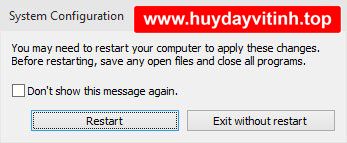
Sau khi nhấn nút OK, bạn sẽ được nhắc khởi động lại PC để áp dụng các thay đổi
Sau đó, bạn sẽ quan sát thấy máy tính của mình khởi động mà không có Splash Screen sau khởi động lại Windows.
Nếu bạn muốn bật lại Splash Screen thì chỉ cần bỏ chọn No GUI Boot từ tab Boot của hộp thoại System Configuration.
Trong bài viết này, bạn đã tìm hiểu cách vô Splash Screen để giảm thời gian khởi động (thời gian boot) của Windows 10. Điều này làm tăng tốc khởi động Windows 10 đáng kể so với bình thường.
Xem chi tiết bài viết khác:
Cách lắp đặt và kết nối webcam với PC
Cách tạo tranh vẽ nét phấn trong Photoshop
Cách tạo hiệu ứng chùm sáng trong Photoshop
Địa chỉ: 54/15B Đường Số 1, Tân Tạo A, Bình Tân
(Gần cầu Tân Tạo và chùa Long Thạnh)
ĐT: 0933413530 – Zalo: 0369906518
Website: https://huydayvitinh.top/
Kênh Youtube: https://www.youtube.com/@huydayvitinh
Zalo: https://zalo.me/0369906518

